Cómo abrir un archivo TXT en un Mac
Introducción
Abrir un archivo TXT en un Mac es un proceso sencillo que cualquiera puede dominar con la guía adecuada. Ya sea que esté haciendo la transición desde otro sistema operativo o simplemente sea nuevo en Mac, esta guía ofrece instrucciones detalladas sobre cómo abrir y gestionar archivos TXT de manera eficiente. Explorando aplicaciones integradas y herramientas de terceros, puede manejar fácilmente sus documentos de texto en un Mac, permitiéndole enfocarse en su tarea sin preocuparse por problemas técnicos.
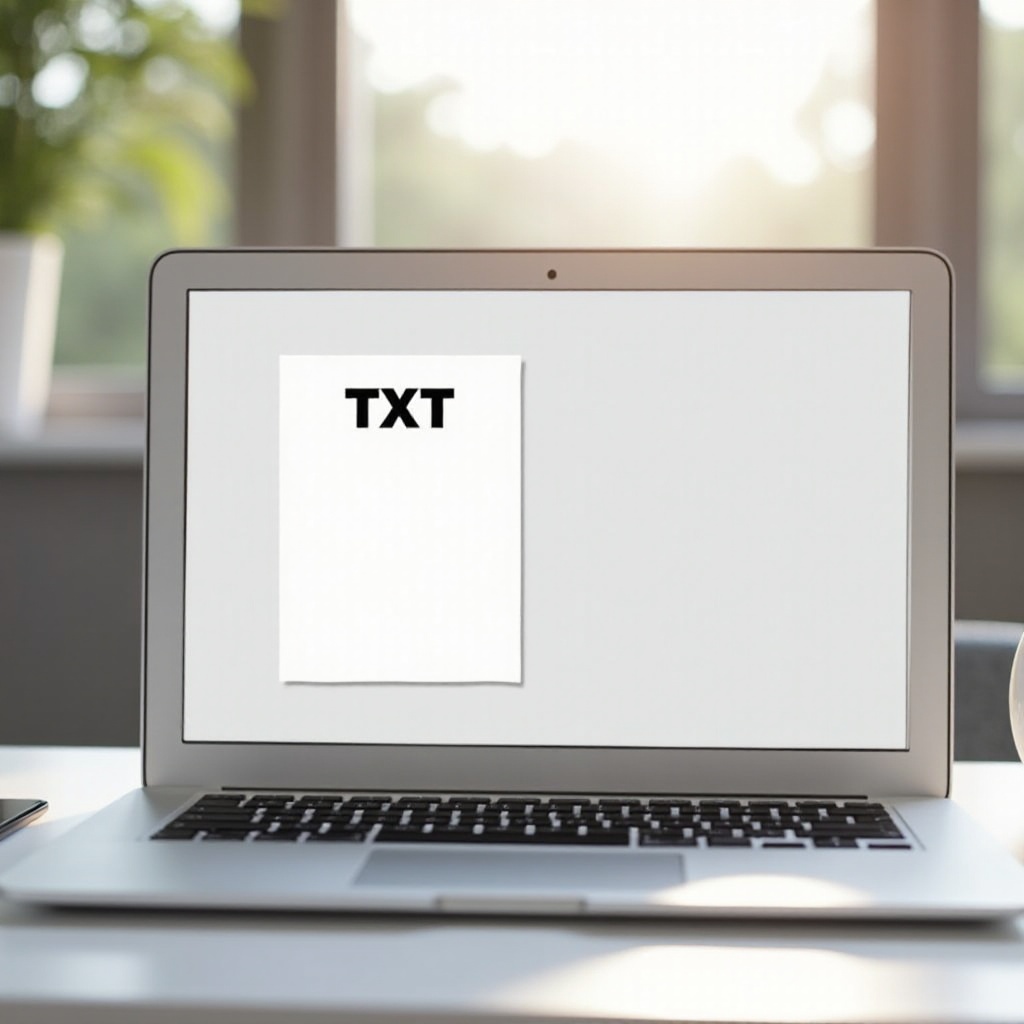
Entendiendo los archivos TXT en Mac
Antes de profundizar en los métodos para abrir archivos TXT, es crucial comprender qué son y su funcionalidad prevista.
¿Qué es un archivo TXT?
Un archivo TXT es un documento de texto estándar usado para almacenar texto sin formato, sin ningún formato especial. Es conocido por su simplicidad y amplia compatibilidad en varios dispositivos y plataformas.
Usos comunes de los archivos TXT
Los archivos TXT son ideales para escribir notas, redactar contenido, almacenar detalles de configuración y scripting. Su compatibilidad universal asegura que puedan ser compartidos y abiertos fácilmente, atrayendo tanto a usuarios casuales como a desarrolladores.
Uso de las aplicaciones nativas de Mac para abrir archivos TXT
Los Macs vienen equipados con aplicaciones nativas que pueden abrir y editar archivos TXT sin esfuerzo.
Abriendo con TextEdit
TextEdit es el editor de texto predeterminado en Mac, diseñado para la edición de texto básica. Para abrir un archivo TXT con TextEdit:
1. Localice su archivo TXT usando Finder.
2. Haga doble clic en el archivo para abrirlo en TextEdit, o haga clic derecho en el archivo, elija ‘Abrir con’ y seleccione TextEdit.
TextEdit proporciona una interfaz limpia para la edición simple de documentos, lo que lo hace perfecto para tareas rápidas que no requieren funciones avanzadas.
Vista rápida para visualización rápida
Si necesita ver un archivo TXT sin editarlo, Vista rápida proporciona una solución rápida:
1. Seleccione el archivo TXT en Finder.
2. Presione la barra espaciadora para activar Vista rápida, permitiendo una vista previa rápida sin abrir completamente una aplicación.
Estas opciones integradas facilitan el acceso a los archivos TXT, haciéndolos muy convenientes para necesidades solo de lectura.
Opciones de software de terceros
Para escenarios que requieren funciones avanzadas, las aplicaciones de terceros ofrecen funcionalidades adicionales para manejar archivos TXT.
Sublime Text
Sublime Text es un robusto editor de texto apreciado por su alto rendimiento y flexibilidad. Ofrece resaltado de sintaxis y edición en varias líneas, mejorando la productividad en la edición de texto.
Visual Studio Code
Visual Studio Code es una herramienta poderosa llena de características como autocompletado de código inteligente, integración de control de versiones y un terminal integrado, haciendo de ella una solución integral para desarrolladores que trabajan con archivos TXT.
Atom
Desarrollado por GitHub, Atom es un editor de código abierto que permite la personalización mediante paquetes. Es una excelente elección para aquellos que buscan personalizar su entorno de edición.
Estos editores de terceros proporcionan capacidades extendidas más allá de la edición básica de texto, atendiendo a usuarios avanzados y desarrolladores.
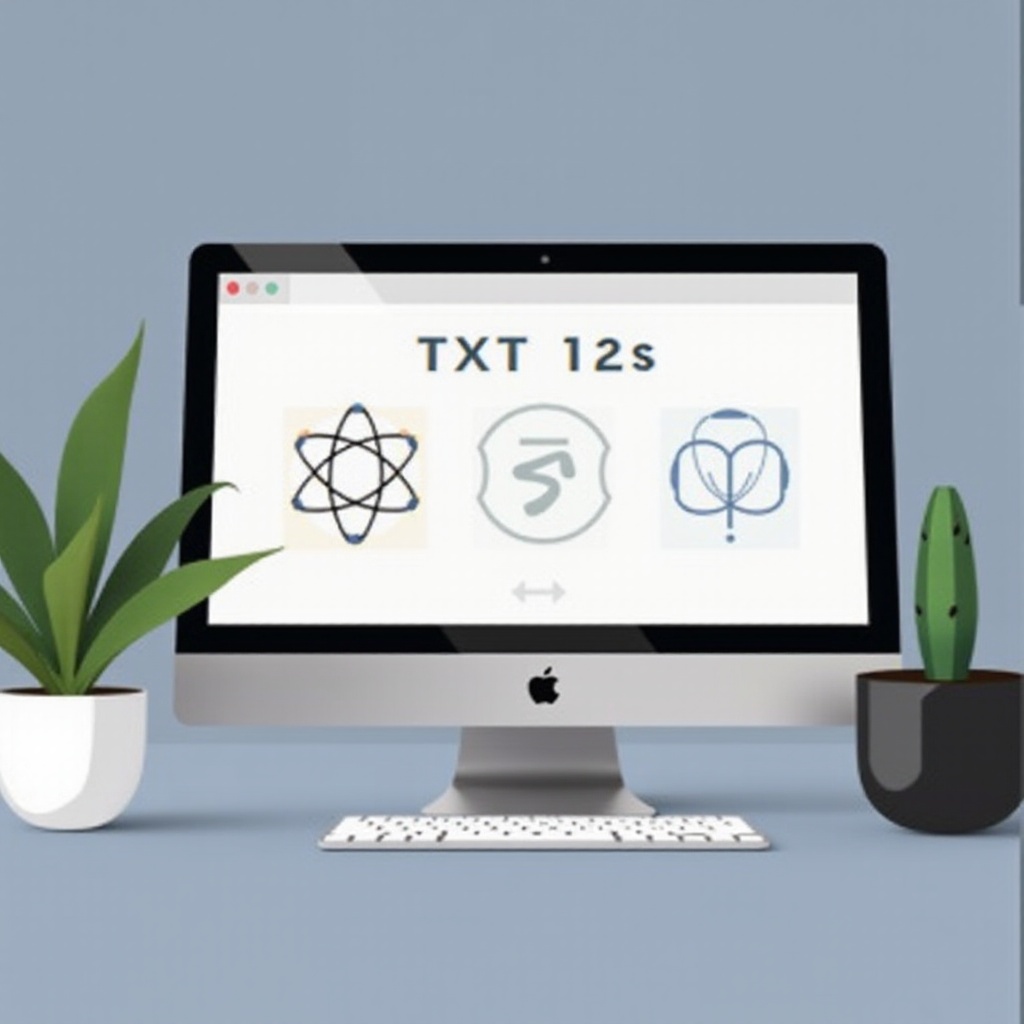
Métodos de línea de comando para usuarios avanzados
Para aquellos que se sienten cómodos con las interfaces de línea de comando, Mac ofrece opciones basadas en Terminal para gestionar archivos TXT.
Uso de Terminal para abrir archivos TXT
Para ver o editar archivos TXT a través de Terminal:
1. Abra Terminal desde Aplicaciones > Utilidades.
2. Use ‘cat nombrearchivo.txt’ para mostrar el contenido del archivo.
3. Para editar, use ‘nano nombrearchivo.txt’ o ‘vim nombrearchivo.txt’.
Estas herramientas de línea de comando proporcionan acceso rápido a archivos y capacidades de edición, preferidas por usuarios familiarizados con comandos de Terminal.
Automatización con scripts
La creación de scripts puede automatizar tareas repetitivas que involucren archivos TXT, mejorando la eficiencia. Los scripts de Shell permiten la manipulación de archivos automáticamente, ahorrando tiempo a profesionales de TI y desarrolladores que manejan múltiples archivos.
Este enfoque se adapta a usuarios avanzados que buscan flujos de trabajo simplificados que involucren numerosos archivos de texto.
Manejo de problemas con archivos TXT y resolución de problemas
Aunque abrir y gestionar archivos TXT es generalmente sencillo, puede encontrar algunos problemas que requieren atención.
Soluciones de codificación y compatibilidad
Si un archivo TXT aparece incorrectamente debido a problemas de codificación, puede ajustarlo en TextEdit:
1. Abra el archivo en TextEdit.
2. Navegue a ‘Archivo’ > ‘Guardar como’ y seleccione la codificación preferida.
Esto asegura que el texto aparezca correctamente en diferentes plataformas, evitando problemas de visualización innecesarios.
Tratando con archivos TXT grandes
Los archivos TXT grandes a veces pueden ralentizar su dispositivo. Se recomienda usar editores como Sublime Text o Visual Studio Code, diseñados para manejar archivos más grandes de manera efectiva.
Tales editores optimizan el rendimiento y aseguran un flujo de trabajo fluido, ahorrando tiempo y previniendo retrasos.
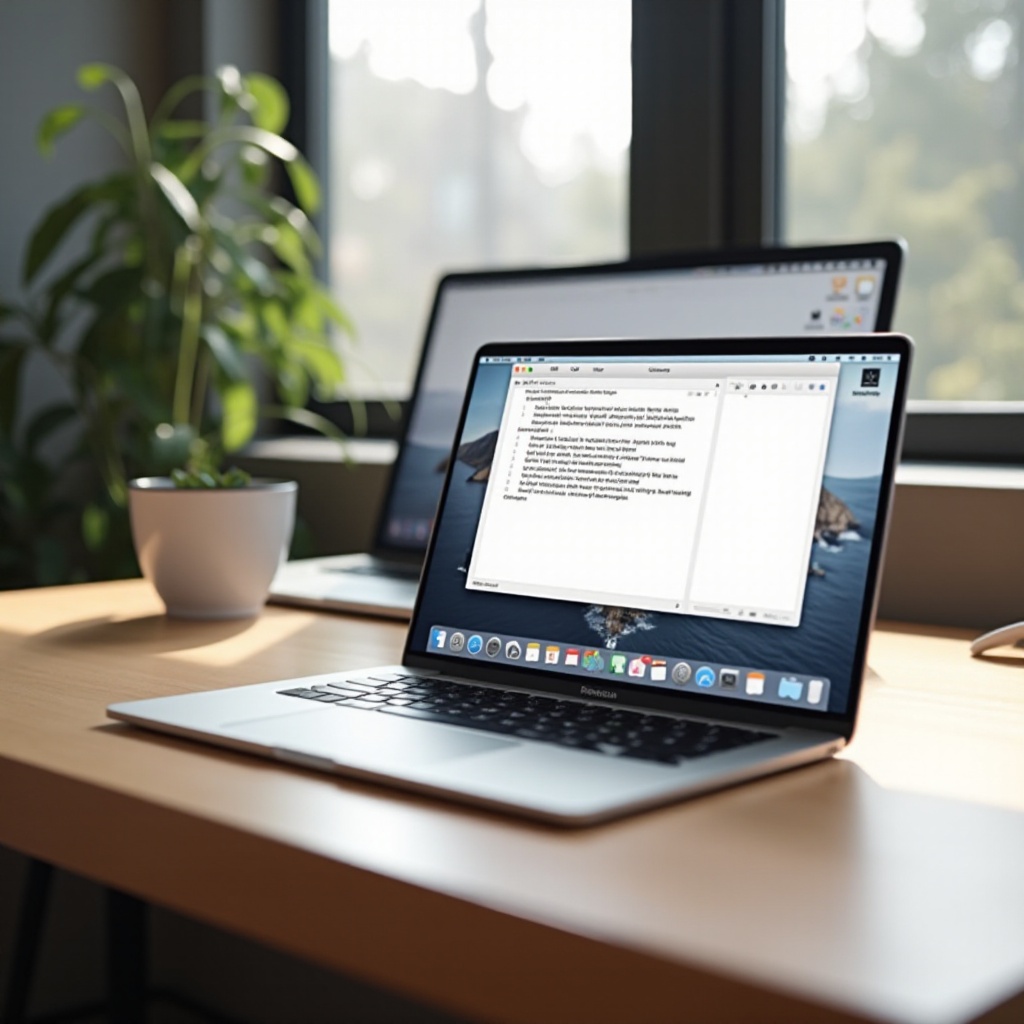
Consejos adicionales para una gestión eficiente de archivos TXT
Organizar sus archivos TXT de manera efectiva puede mejorar aún más la productividad y facilidad de acceso.
Organizando archivos con Finder
- Cree carpetas distintas para diferentes proyectos o categorías de archivos TXT.
- Utilice etiquetas de Finder para una categorización y recuperación más fácil.
Integración en la nube para accesibilidad
Almacenar archivos TXT en servicios en la nube como iCloud, Google Drive o Dropbox asegura el acceso desde cualquier dispositivo, promoviendo la copia de seguridad y compartición de archivos sin problemas.
Adoptar estas estrategias simplifica la organización y accesibilidad de archivos, mejorando la productividad general.
Conclusión
Abrir y gestionar archivos TXT en un Mac es un proceso sin complicaciones con la variedad de herramientas disponibles. Ya sea usando aplicaciones nativas como TextEdit y Vista rápida o eligiendo soluciones de terceros como Sublime Text y Visual Studio Code, puede manejar eficientemente archivos TXT. Además, comprender la codificación de texto, manejar archivos grandes y organizar archivos efectivamente puede mejorar su flujo de trabajo, haciéndolo más eficiente al manejar datos textuales.
Preguntas Frecuentes
¿Puedo usar Microsoft Word para abrir archivos TXT en una Mac?
Sí, puedes abrir archivos TXT en Microsoft Word en una Mac. Ve a ‘Archivo’, selecciona ‘Abrir’ y elige el archivo TXT. Ten en cuenta que el formato puede diferir.
¿Hay una forma de convertir por lotes archivos TXT en Mac?
Sí, puedes usar Automator en macOS para crear flujos de trabajo y convertir por lotes archivos TXT a diferentes formatos, agilizando tareas repetitivas.
¿Cómo puedo editar archivos TXT sobre la marcha usando un iPhone?
Usa la aplicación Notas o editores de terceros como iA Writer. La sincronización a través de iCloud permite editar y acceder a archivos TXT desde varios dispositivos.
